CAD转PDF图形显示不全怎么处理?教你简单解决
CAD在设计中通常要运用计算机对不同方案进行大量的计算、分析和比较,这样才可以决定出优异的方案。设计好的CAD文件在很多的设备上是不可以查看的,为了方便查阅,不少小伙伴会将CAD转为PDF格式,但是有时CAD转PDF后图形会显示不全,这时我们该怎么处理呢?有遇到这种情况的小伙伴可以学习一些具体的处理操作,下面让我们一起看看CAD转PDF图形显示不全的处理方法吧!

CAD转PDF图形显示不全怎么处理
1、在浏览器搜索迅捷PDF在线网站,进入网站页面选择“CAD转PDF”;
2、之后将CAD文件导入在线PDF网站;
3、CAD转PDF的过程中,需要设置转换的颜色;
4、转换好的文件,点击“预览”,查看一下效果;
5、若转换无误的话,就可以下载到手机或电脑中了。
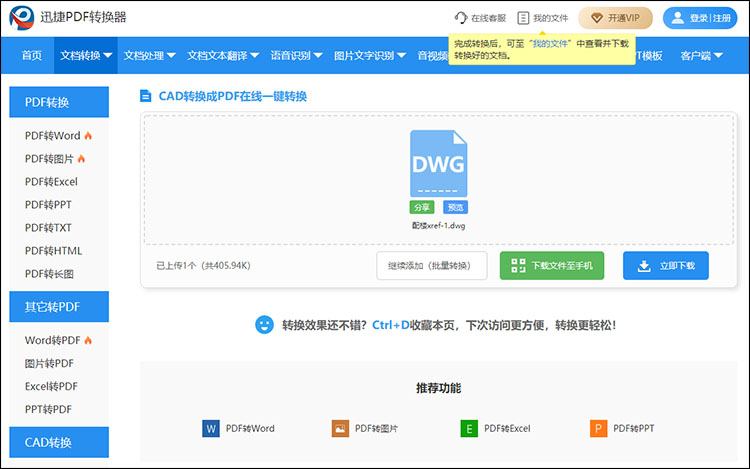
CAD转PDF图形显示不全的原因
1、转换过程中操作有误;
2、有可能某些图层隐藏了;
3、文件转换时,原文件内容有丢失。
在线CAD转PDF注意事项
1、文件转换之前应先查看CAD文件是否正常,看看文件内容是否被隐藏或者丢失。
2、CAD转PDF的过程中,设置转换文件的颜色,确保转换的文件符合要求。
CAD转PDF时,对于转换中的设置细心调整,是可以尽量避免一些错误的状况。如若大家出现类似于CAD转PDF图像显示不全的情况,可以尝试在线PDF网站的方法。
相关文章
cad输出图片怎么做?分享cad转图片的方法
cad输出图片怎么做?在CAD软件中制作精美的设计图纸是设计师们日常工作中不可或缺的一部分。然而,有时候我们需要将这些CAD设计转换为图片格式,以便于与他人分享或用于文档编辑等用途。那么,如何将CAD设计输出为图片呢?接下来我们将分享一些简单易行的方法,帮助大家快速完成CAD转图片,让小伙伴们的设计作品更好地分享、展示或者嵌入到其他文档中。
cad导出pdf怎么才能非常清晰?三种提高输出质量方法分享
cad导出pdf怎么才能非常清晰?在工程设计、建筑绘图等领域,CAD图纸的清晰度对于信息传递至关重要。将CAD文件导出为PDF格式时,清晰度往往成为考量因素之一。本文将为你分享四种提高CAD转PDF输出质量的方法,帮助你轻松实现清晰、高质量的PDF文件输出。
cad版本高打不开怎么转换?三种转换方法分享给你
cad版本高打不开怎么转换?在现代工程设计和建筑设计中,CAD软件的使用越来越普及。然而,随着技术的不断进步,CAD软件的版本也不断更新,并且新版本往往与旧版本之间存在兼容性的问题。在某些情况下,较旧的CAD版本无法打开由新版本创建的文件,给用户带来各种困扰。为了解决这个问题,本文将分享三种有效的CAD版本转换方法,帮助读者轻松应对这一挑战。
CAD转图片格式后不清晰怎么办
在工作中我们有时会进行一些CAD转图片或转PDF类似的操作,前几天有朋友问到CAD转图片格式后不清晰怎么办,小编特意查找了一些内容,今天为大家分享CAD转图片不清晰的解决方法看看。
cad怎么导出黑白pdf?分享三个可以快速掌握的方法
cad怎么导出黑白pdf?在工程制图、建筑设计等领域,CAD文件是不可或缺的。然而,CAD文件本身不易于共享和打印,将其转换为PDF格式则更为便捷。尤其是在需要输出黑白图纸时,如何将CAD文件准确、快速地转换为黑白PDF便成为了一个常见需求。本文将介绍三种简单易学的CAD转PDF方法,通过这些方法,你可以有效地控制图纸的输出效果,确保打印或共享的PDF文件清晰、专业。

 ”
” ”在浏览器中打开。
”在浏览器中打开。

